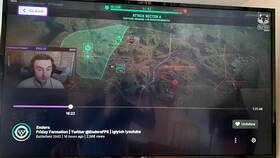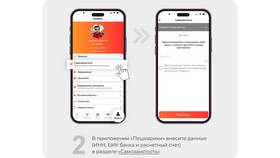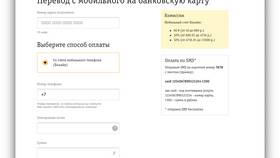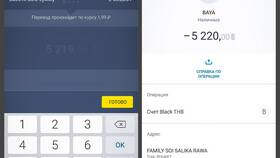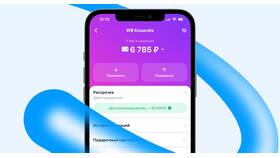Вывод чата Twitch на экран может быть полезен для стримеров и зрителей, которые хотят видеть общение в реальном времени во время трансляции или записи. В этой статье рассмотрим несколько способов, как это сделать.
Содержание
Способы вывода чата Twitch на экран
Использование OBS Studio
OBS Studio — популярная программа для записи и трансляции, которая поддерживает добавление чата Twitch на экран.
- Откройте OBS Studio и создайте новую сцену или выберите существующую.
- Нажмите правой кнопкой мыши в разделе "Источники" и выберите "Добавить" → "Браузер".
- Введите название источника, например, "Twitch Chat".
- В поле "URL" вставьте ссылку на чат:
https://www.twitch.tv/ваш_канал/chat?popout=(замените "ваш_канал" на название вашего канала). - Настройте размер и прозрачность чата, если это необходимо.
- Нажмите "ОК" для добавления чата на сцену.
Через Streamlabs
Streamlabs — это альтернатива OBS с дополнительными функциями, включая встроенный чат.
- Откройте Streamlabs Desktop и перейдите в настройки.
- Выберите раздел "Чат" и активируйте опцию "Показывать чат на экране".
- Настройте внешний вид чата: шрифт, цвет, прозрачность.
- Перетащите чат в нужное место на экране.
Использование сторонних сервисов
Существуют онлайн-инструменты, которые позволяют вывести чат Twitch на экран без OBS или Streamlabs.
| Сервис | Описание |
| Restream Chat | Позволяет настраивать чат и выводить его в виде отдельного окна. |
| Chatty | Приложение для Windows, которое отображает чат Twitch в отдельном окне. |
Дополнительные советы
Настройка прозрачности
Если вы используете OBS или Streamlabs, можно сделать фон чата прозрачным, чтобы он лучше вписывался в стрим.
Фильтрация сообщений
Некоторые инструменты позволяют скрывать определенные слова или команды, чтобы чат не отвлекал от контента.
Тестирование перед стримом
Перед началом трансляции проверьте, правильно ли отображается чат и не перекрывает ли он важные элементы.